 Torno a parlare di come scoprire password nascoste utilizzando semplicemente un browser e un programma specifico. Perché? Per due ragioni: la prima, ovviamente, per presentare una soluzione utile a quanti abbiano perso le proprie password. Però è anche una buona occasione per mettere l’accento su quanto sia vulnerabile un computer, e quindi anche tutte le nostre informazioni. Se basta un semplice programma gratis scaricato da internet per recuperare le password memorizzate nel browser, bé, allora forse è il caso di riconsiderare il concetto di sicurezza, nostro, del nostro ufficio e dell’azienda.
Torno a parlare di come scoprire password nascoste utilizzando semplicemente un browser e un programma specifico. Perché? Per due ragioni: la prima, ovviamente, per presentare una soluzione utile a quanti abbiano perso le proprie password. Però è anche una buona occasione per mettere l’accento su quanto sia vulnerabile un computer, e quindi anche tutte le nostre informazioni. Se basta un semplice programma gratis scaricato da internet per recuperare le password memorizzate nel browser, bé, allora forse è il caso di riconsiderare il concetto di sicurezza, nostro, del nostro ufficio e dell’azienda.
Browser Password Decryptor: installazione
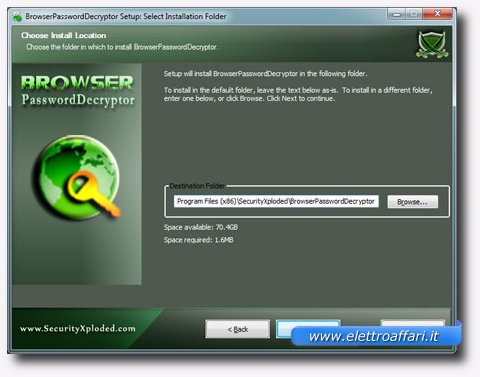
Ma tralasciamo le questioni di sicurezza generale, e concentriamoci sul nostro problema: come recuperare le password dimenticate dei nostri siti? Cominciamo con lo scaricare Browser Password Decryptor e con l’avviare l’installazione del programma. La procedura è quella consueta, conosciuta, penso, da tutti gli utenti di Windows: basta fare un doppio click con il mouse sull’icona e seguire le indicazioni passo passo.
Browser Password Decryptor: come recuperare le password
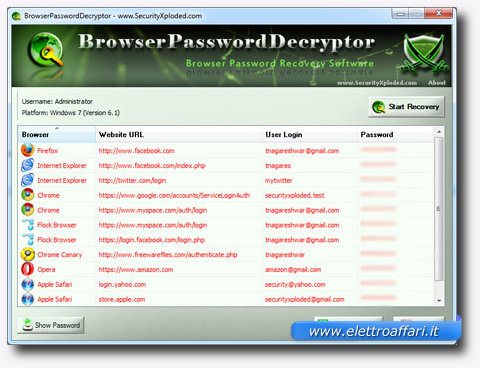
L’utilizzo è particolarmente semplice: in una sola schermata abbiamo tutto quello che ci serve. E anche il pulsante da cliccare è uno solo: Start Recovery.
Dopo aver cliccato non ci resta che aspettare: il programma comincerà ad analizzare i vari browser installati sul nostro computer e ne estrarrà una lista di indirizzi internet, nomi utenti e password. Ho fatto un po’ di prove, e funziona discretamente con Opera, Safari, Chrome mentre ha avuto qualche difficoltà con Internet Explorer e Firefox. Ma, onestamente, non so se questo è dovuto ad un’inefficienza del programma di recupero password o a delle parole d’ordine particolarmente complesse.
Browser Password Decryptor: salvare la lista delle password
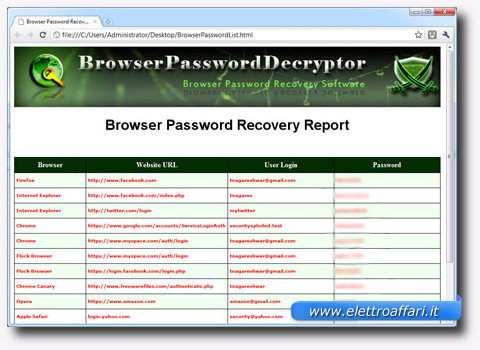
Ovviamente la schermata del programma che mostra le password recuperate è ben fatta, ma non è il massimo della comodità copiare a mano qualche decina di indirizzi URL, username e password. Possiamo, però, salvare tutte le informazioni in un file HTML. Come? Cliccando su Save as HTML, ovviamente.
Penso sia superfluo ricordare che un file di questo tipo è sì molto comodo ma nel contempo molto pericoloso: chiunque ne avesse una copia avrebbe il pieno controllo della nostra identità digitale. Come dire che rischiamo di cacciarci dalla padella alla brace.
Browser Password Decryptor: la linea di comando
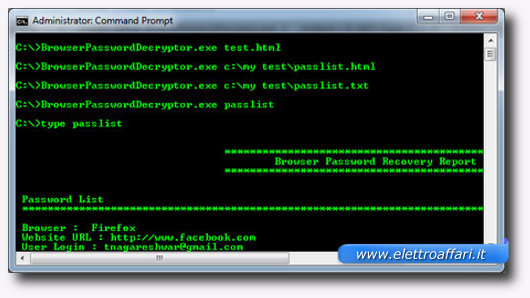
Infine, per la felicità di tutti gli smanettoni, e per chi è abituato ad operare in ambienti con linea di comando, esiste la possibilità di utilizzare una versione di Browser Password Decryptor più precisa e con alcune funzionalità in più. Vediamo rapidamente quali sono i comandi fondamentali.
Cominciamo con il comando base, quello che ci permette di esplorare la memori a dei browser e di salvare un file di testo, o HTML, con la lista delle password recuperate:
BrowserPasswordDecryptor.exe “<file-da-salvare>”
Ad esempio, se vogliamo salvare un file TXT possiamo scrivere
BrowserPasswordDecryptor.exe ListaPassword.txt
Mentre per un file HTML il comando sarà
BrowserPasswordDecryptor.exe ListaPassword.html
Mi fermo qui, per le altre opzioni consiglio di consultare il sito ufficiale del software.
Il mio giudizio, penso si sia capito, è positivo, e consiglio l’utilizzo di questo programma per recuperare password. A patto di prestare un’attenzione, quasi maniacale, alla lista che otteniamo.

2 commenti
non mi da nessuna password perchè? grazie
Salve, tutto chiaro, una sola cosa con xp mi funziona, ma con W8 no, devo per caso settare qualcosa in particolare? Tipo togliere amministratore o altre cose? Grazie